Virtuaalikoneen kloonaaminen (vaiheittainen opas)
Virtuaalikoneet, tai lyhyesti VM:t, ovat erinomainen työkalu. Mahdollisuudella luoda räätälöity käyttöjärjestelmä ja käyttää sitä koneellasi milloin tahansa on lähes rajattomasti käyttötarkoituksia.
Vaikka virtuaalikoneet voivat olla käteviä jokapäiväiselle tietokoneen käyttäjälle, ne ovat korvaamattomia ohjelmistokehittäjille, testaajille tai kaikille ohjelmistokehitysareenalla työskenteleville. Ne voidaan asentaa ja konfiguroida lähes minkä tahansa käyttöjärjestelmän ja laitteiston mukaan.
Lopputulos? Kehittäjätiimit voivat kehittää ja testata ohjelmistoja monenlaisissa ympäristöissä. Mahdollisuus luoda ja sitten ‘kloonata’ ympäristöjä on yksi virtuaalikoneiden käytön monista eduista.

Mitä virtuaalikoneen ‘kloonaaminen’ tarkoittaa? Katsotaanpa ensin, mitä kloonaus tarkoittaa, ja sitten miten se tehdään.
Sisällysluettelo
Mitä on virtuaalikoneen kloonaus?
Sana ‘klooni’, kun sitä käytetään verbinä, tarkoittaa identtisen kopion tekemistä jostakin. Meidän tapauksessamme haluamme tehdä identtisen kopion olemassa olevasta virtuaalikoneesta. Kaksoiskappaleessa on täsmälleen sama käyttöjärjestelmä, laitteistokokoonpano, ohjelmistokokoonpano ja asennetut sovellukset.
Kun kloonattu kone luotiin ensimmäisen kerran, se vastaa alkuperäistä kaikilla alueilla. Heti kun sitä käytetään, ilmenee pieniä eroja käyttäjän toimien mukaan. Kokoonpanoasetukset voivat muuttua, tiedostoja saatetaan luoda levylle, sovelluksia saatetaan ladata jne. Pelkästään sisäänkirjautuminen tai uuden käyttäjän luominen muuttaa järjestelmää, kun uusia käyttäjätietoja on kirjoitettu levylle.
Joten kloonattu virtuaalikone on todella vain tarkka kopio alkuperäisen luomishetkellä. Kun se on käynnistetty ja käytetty, se alkaa poiketa alkuperäisestä ilmentymästä.
Miksi virtuaalikone kloonataan?
Ohjelmistojen kehittäjänä tai testaajana tarvitset usein ympäristön sovellusten luomiseen ja testaamiseen. Virtuaalikoneiden avulla voit luoda puhtaan ympäristön, jossa on testaukseen tarvittavat resurssit. Kun käytät virtuaalikonetta, se voi vioittua kokeilemalla erilaisia kehitysideoita tai testattaessa ohjelmistoa. Lopulta tarvitset uuden.
Uuden virtuaalikoneen määrittäminen ja luominen voi viedä jonkin aikaa aina, kun tarvitset sellaisen, joten paras tapa on luoda yksi alkuperäinen ympäristö virtuaalikoneen. Pidä se sitten puhtaana tai käyttämättömänä. Aina kun uusi tarvitaan, kloonaa vain alkuperäinen. Saat nopeasti kaiken, mitä tarvitset testi- tai kehitysympäristöösi.
Tämä toimii myös hyvin, kun sinulla on tiimi kehittäjiä ja testaajia. Sen sijaan, että jokainen loisi oman virtuaalikoneensa, heille voidaan yksinkertaisesti antaa kopio alkuperäisestä, johon on jo asennettu kaikki heidän tarvitsemansa. Näin kehittäjät ja testaajat pääsevät töihin nopeasti ja varmistavat myös, että he aloittavat samassa ympäristössä. Jos joku turmelee tai tuhoaa koneensa, on helppo luoda uusi ja aloittaa alusta.
Virtuaalikoneen kloonaaminen: opas
Virtuaalikoneita ohjaa sovellus nimeltä a hypervisor. Virtualbox, VMware Fusionja Parallels Desktop for Mac ovat esimerkkejä.
Voit lukea parhaista hypervisoreistamme paras virtuaalikone pyöristää ylöspäin. Melkein jokaisessa hypervisorissa on ominaisuus, jonka avulla voit kloonata virtuaalikoneen. Näytämme sinulle, kuinka se tehdään käyttämällä kolmea yllä lueteltua hypervisoria. Useimmat muut käyttävät samanlaisia menetelmiä.
VirtualBox
Käytä seuraavaa menetelmää koneen kloonaamiseen VirtualBoxissa. Huomaa, että nämä komennot voidaan suorittaa myös VirtualBox-sovelluksen yläreunassa olevasta valikosta.
Vaihe 1: Käynnistä VirtualBox työpöydälläsi.
Vaihe 2: Varmista, että monistettavaan virtuaalikoneeseen on asennettu kaikki sovellukset, se on määritetty haluamallasi tavalla ja että se on halutussa tilassa. Muista, että jokainen kopio alkaa samassa tilassa ja kokoonpanossa. Kun se on valmis, on parasta sammuttaa VM ennen sen kloonaamista.
Vaihe 3: Napsauta VirtualBox-sovelluksen vasemman paneelin virtuaalikoneiden luettelossa hiiren kakkospainikkeella sitä, jonka haluat kloonata. Tämä avaa kontekstivalikon.
Vaihe 4: Napsauta ‘Kloonaa’.
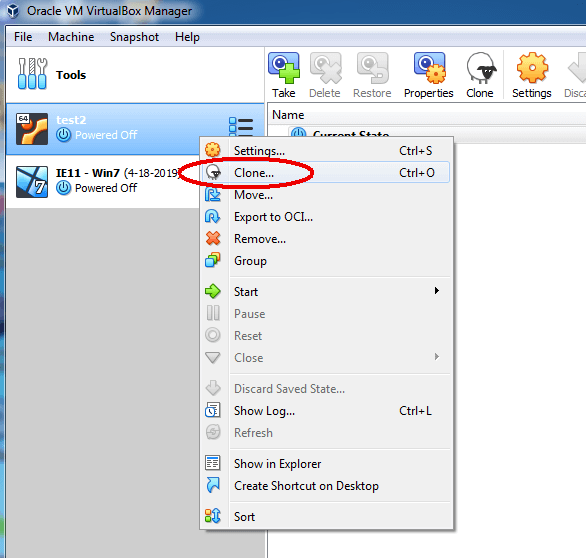
Vaihe 5: Sinulta kysytään sitten joitain määritysasetuksia – uuden esiintymän nimi, minne haluat tallentaa sen jne. Voit säilyttää oletusasetukset tai muuttaa niitä mieltymystesi mukaan. Kun olet valinnut vaihtoehdot, napsauta ‘kloonaa’ -painiketta.
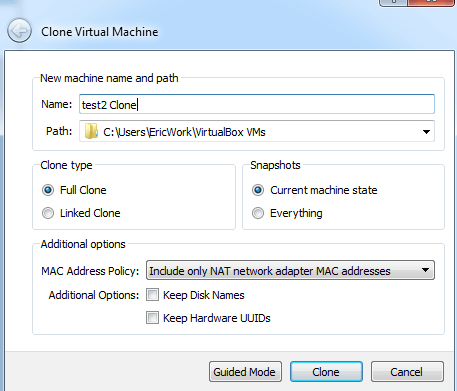
Sinulla on nyt tarkka kopio alkuperäisestä VM:stäsi, jota voit käyttää tai antaa jollekin muulle tiimisi jäsenelle.
VMware
VMwarella on samanlainen prosessi. Voit käyttää seuraavia vaiheita VMware Fusionissa.
- Käynnistä VMware Fusion -sovellus.
- Varmista, että kopioimassasi virtuaalikoneessa on kaikki tarvittavat sovellukset ja että se on määritetty haluamallasi tavalla.
- Sammuta kone ennen kloonausta.
- Valitse virtuaalikoneen kirjastosta haluamasi VM.
- Napsauta virtuaalikoneen ja luo sitten täydellinen klooni tai linkitetty klooni. Jos haluat luoda sen tilannekuvasta, napsauta Snapshots.
- Jos valitsit vaihtoehdon luoda klooni tilannekuvasta, napsauta hiiren kakkospainikkeella ja valitse sitten täysi klooni tai linkitetty klooni.
- Kirjoita uuden version nimi ja napsauta ‘Tallenna’.
Parallels Desktop
Käytä Parallels Desktopissa seuraavia vaiheita tai katso Tämän oppaan Parallelsilta.
- Käynnistä Parallels ja varmista, että VM, jota haluat käyttää alkuperäisenä, on määritetty ja siinä tilassa, jonka haluat kopioida. Varmista myös, että se on sammutettu.
- Valitse ohjauskeskuksessa virtuaalikone ja valitse sitten Tiedosto-> Kloonaa.
- Valitse sijainti, johon haluat tallentaa uuden version.
- Napsauta ‘Tallenna’ ja sitten se luodaan.
Sana linkitetyistä klooneista
Kun luot kloonin useimmilla hypervisoreilla, sinulle annetaan mahdollisuus luoda täydellinen klooni tai ‘linkitetty’ klooni. Saatat ihmetellä, mikä ero on.
Full antaa sinulle erillisen virtuaalikoneen, joka toimii itsenäisesti hypervisorissa, kun taas linkitetyn koneen resurssit on linkitetty alkuperäiseen VM:ään.
Linkitetyn kloonin käyttämisessä on etuja ja haittoja, joten saatat haluta tietää, mitä ne ovat, ennen kuin päätät käyttää.
Linkitetty klooni jakaa resurssinsa, mikä tarkoittaa, että se vie paljon vähemmän tilaa kiintolevyltäsi. Täydelliset kloonit voivat käyttää paljon levytilaa.
Toinen linkitetyn kloonin käytön etu on, että kun teet muutoksia alkuperäiseen virtuaalikoneeseen, linkitetyt versiot päivitetään. Tämä tarkoittaa, että uutta ei tarvitse luoda joka kerta, kun alkuperäiseen muutetaan. Tätä voidaan kuitenkin pitää haittana, jos et halua näiden muutosten vaikuttavan päällekkäisiin ympäristöihisi.
Toinen linkittämisen haittapuoli on, että koneet voivat toimia paljon hitaammin, varsinkin jos käytät useampaa kuin yhtä kerrallaan. Koska resurssit jaetaan, linkitetty VM saattaa joutua odottamaan vuoroaan käyttääkseen tarvittavia resursseja.
Toinen haittapuoli on, että linkitetty kone on riippuvainen alkuperäisestä VM:stä. Et voi kopioida kloonia ja suorittaa sitä toisella koneella, ellet kopioi myös alkuperäistä samalle alueelle.
Lisäksi jos alkuperäiselle tapahtuu jotain – kuten se poistetaan vahingossa – linkitetyt kopiot eivät enää toimi.
Loppusanat
Virtuaalikoneen klooni on itse asiassa vain kopio kyseisestä virtuaalikoneesta sen nykyisessä tilassa. Kloonauksesta voi olla hyötyä erityisesti niille, jotka työskentelevät ohjelmistokehityksen parissa. Virtuaalikonekloonien avulla voimme tehdä kopioita tietystä ympäristöstä, jotta voimme käyttää niitä uudelleen eikä tarvitse huolehtia alkuperäisen tuhoamisesta.
Kun luot uutta kloonia, sinun on päätettävä, haluatko luoda täyden vai linkitetyn kloonin. Muista ottaa huomioon edut ja haitat, joista olemme puhuneet edellä.
Kuten aina, ilmoita meille, jos sinulla on kysyttävää tai kommentteja. Haluaisimme kuulla sinusta.
Lue myös
- SD-muistikorttivirheiden korjaaminen: Ultimate Guide
- Kuinka ladata kaikki valokuvat Facebookista
- Näytön tallennus iPhonessa tai iPadissa
- Kuinka tyhjentää ‘Järjestelmätietojen’ tallennustila Macissa
- Kuinka poistaa päällekkäiset valokuvat iPhonesta Gemini-valokuvilla
- Kuinka tyhjentää roskakori tai noutaa poistetut kohteet iPadilla
Viimeisimmät artikkelit